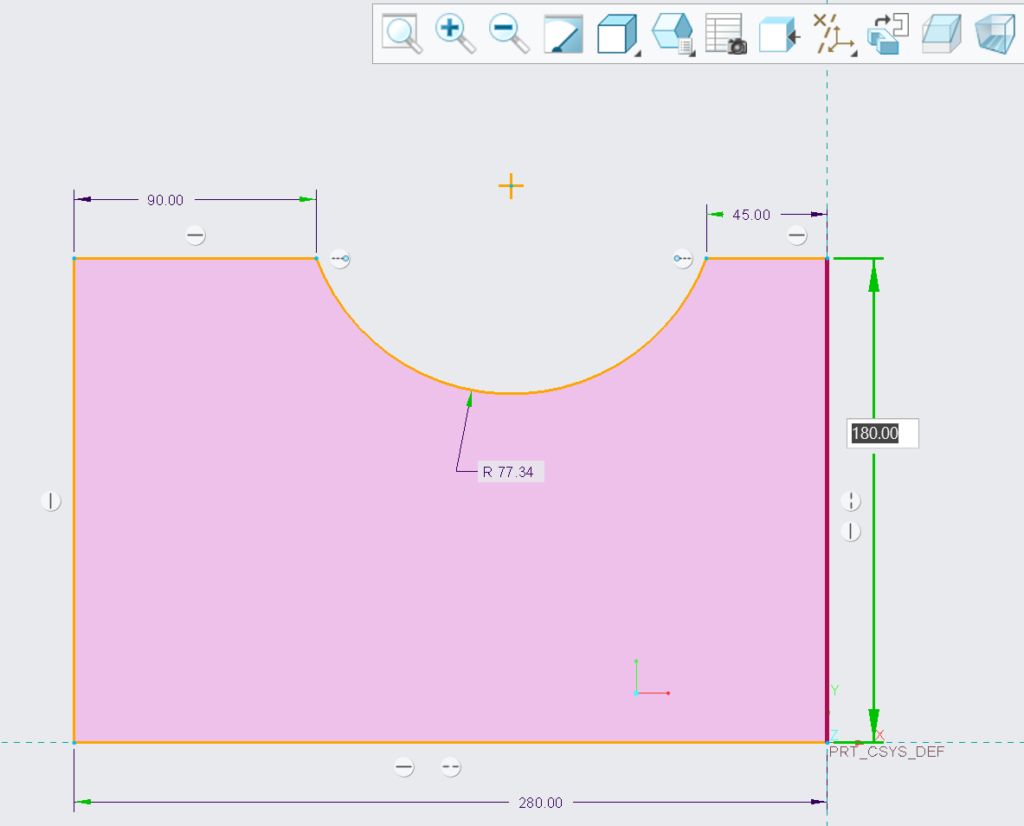
草繪模式下,無法透過雙擊輸入尺寸,選單會自動退出。
先講結論,這問題屬於BUG,在 Creo Parametric 8.0.8.0 和 9.0.4.0 之後已修正。
如果不想更新小版本,新增下列的 config 選項,然後重新啟動Creo就可以了。
停用資源中心瀏覽器和/或其他 Creo 嵌入式瀏覽器標籤:
新增配置選項 enable_resource_browser_tab 值設定為 no
此選項是隱藏選項,要用「新增」的,不能用搜尋的。
來談談Pro/e Wildfire 5.0(以下簡稱WF)跟目前Creo Parametric(以下簡稱CREO)的差異,我問過機構資深同事,用了很久的WF版本,到目前還是堅持在使用,他的認知是WF跟CREO是不同的軟體,覺得WF比較好用。
坦白說可以說是不一樣,也可以說是一樣的東西,核心跟設計邏輯是一樣的,更多的是操作性跟方便性的不同,功能也加上了直覺建模的核心,使用上手後都會覺得設計與修改更人性化。
首先,最後一版 WF 在2009發行,而今年2022是Creo 9.0發行,13年相差9個版本。你會拿13年前的手機在用嗎? 那為什麼要用13年前的工具在做設計。(不過現在系統還能用WF真的是少數)
分享幾個差異
(1)設計邏輯(參數式設計 vs 參數+直覺式設計)
PTC在2007年末併購了直覺設計軟體CoCreate(OSD),並在三年後2010年推出了Creo系列取代了Pro/Engineer Wildfire。在Creo多了「彈性建模」(Flexible Modeling)直覺式設計的功能。
直覺設計跟參數設計差別在哪裡?
以思維來說參數是以特徵為建構模型來思考,而直覺設計則以考慮模型幾何的角度思考。軟體差異在「設計歷程」,以Creo來說是以模型樹紀錄建構歷程(Model Tree),直覺式軟體不需要紀錄建構歷程,設計變更後也不用重新計算(Regenerate)。
所以PTC併購了CoCreate,有了直覺設計的kernel,在Creo版本中陸續融入了許多直覺式設計的方法,在設計上更彈性方便,這樣參數式+直覺式的模式也是目前市面上CAD軟體的趨勢。
以下圖來說,WF要改變該圓柱體位置,必須從新除料與建立引伸,細節上還有倒圓角與倒角特徵要處理,花費不少時間。但在Creo裡面,只要把圓柱幾何選取起來使用”移動”就可以處理。

好處在於,用直覺式在參數軟體中設計,可以不用考慮設計歷程與特徵,也不用考慮父子關係,使用該功能時只要考慮模型幾何的狀態,修改後也不會影響先前的模型樹特徵。以前WF時代,大家花最多時間久是在解模型樹上的再生失敗特徵,所以現在後期設變時候,直接用直覺式的功能修改,可以省下很多時間。
(2)前瞻性(新興科技應用)
以前使用CAD軟體,大多著重在3D建模這塊,能畫出產品圖就好棒棒了。而現在CAD建模功能一直進化,指令也越來越簡單,軟體商能著重在建模的功能也有限(畢竟發展這麼多年了),於是近年在CAD軟體出現了AI(人工智慧)、AR(擴增實境)、物聯網、3D列印、內崁在CAD的分析模擬越來越準,協助工程開發出更好的產品品質與體驗,利用這些新興科技優化了製造製程,改善顧客體驗與客戶使用分析,縮短了產品開發週期,降低研發成本產生。
AI(人工智慧)
利用「生成設計」(Generative Design) ,依給定的條件如開模需求、加工製造、3D列印用產品,Creo可以將產品拓樸到最佳化設計,再提供多方案讓設計者決策
採用案例 : Volvo

AR(擴增實境)
自Creo4.0推出的擴增實境 (AR),可以將設計的模型發佈出去,體驗到企業設計共用服務,無疑讓沒有CAD經驗者也能有很好的體驗進行溝通

採用案例 : HITACHI
物聯網
透過智慧連網設計,可以收集來自測試機台或現場的實際產品資料,然後傳回 CAD 設計中。可以運用實際產品使用資料,因此產品設計也越來越智慧。
採用案例: Whirlpool
Additive Manufacturing (3D Printing)
3d列印發展也多年,對應產生晶格軟體也種類繁多,而近年趨勢能將產品分析後的強度需求,產生在晶格生成的結果,例如自動加強需要局部加強的區域加密晶格排佈。
內崁在CAD的分析模擬
CAD軟體裡的一直都有模擬分析功能,只是一直不被重視,礙於準確度與操作性被質疑,所以通常有產品模擬需求的企業比較倾向專業的CAE分析軟體,同時也是需要專業的分析工程師,而近年軟體公司也在尋求突破,邁向策略合作,將專業的CAE分析軟體整合在CAD之中,PTC與 Ansys 的合作便是。
案例: PTC and Ansys
結語
這些新技術在市面上的任何CAD軟體,應該都有相似工具可以使用,軟體的進步逐漸朝向多工的模式,整合也越來越緊密,可以感受到不再侷限在建模這件事,侷限的僅有設計者本身思維,觀察到國外設計者,許多都能善用這些模擬分析、擴增實境等工具去優化產品。
軟體只是工具,如何善用工具就是本事
因為預設的公差標註是關閉的,所以只要去組態設定將它打開就好。
3D 模型狀態的config 直接修改 tol_display 值改 yes 就可以,就是這麼簡單樸實無華
將 config.pro 選項tol_display 設置 yes

設定前

設定後

工程圖也一樣,基本上config有加上 tol_display yes,工程圖不用再設定一次了,如果沒有那就是受細節選項 *.dtl 影響,可以再確認一次,從準備>工程圖內容>細節選項>變更,檢查裡面 tol_display設定值

設定後

如果有更好的建議或方法,也歡迎加入Creo社群交流(加入請輸入creo)

在Creo裡面想使用Windows的字型要如何設置,以及預設字體。
將 config.pro 選項pro_font_dir設置為包含所需 TTF 字體文件的目錄

另外一個方法是將文件複製到Creo的安裝目錄,但如果移除Creo時,就會一起移除,要注意。
config設定字型為預設字型:
default_font (適用Creoˋ4.0以下的版本)
default_annotation_font (適用Creoˋ4.0以上的版本)
假如我要設定windows的字體為預設字型,先到C:\Windows\Fonts 查看字體名稱。(舉例)

再到 drawing option 變更 default_annotation_font 設定值改為 KUNSTER(不要帶副檔名.TTF)

之後工程圖輸入預設就會是KUNSTER這個字型

如果有更好的建議或方法,也歡迎加入Creo社群交流(加入請輸入creo)

基於TopDownDesign,與參照關聯,Creo設計過程會習慣在組件環境下作業,在組件下啟動零件後,其餘非活動零件預設會呈現透明灰色,如果不想呈現透明狀態,則需要設定組態設定dim_inactive_components 或 transparency,下面簡單看一下差異吧。
首先要查看組態透明度 transparency 的值有沒有開啟,預設為 yes

再搭配 dim_inactive_components 組態設定:


如果有更好的建議或方法,也歡迎加入Creo社群交流(加入請輸入creo)

經歷了COVID的大流行的第二年,製造業設計者對於CAD相關技術領域的重視變化,可以觀察到設計行為的改變,企業認為那些技術領域對於企業的商業有利。當然會因為行業不同、企業層級不同、部門不同、關注的領域也會有些不一樣,但仍可以看出些端倪。
2022年19個CAD趨勢領域:
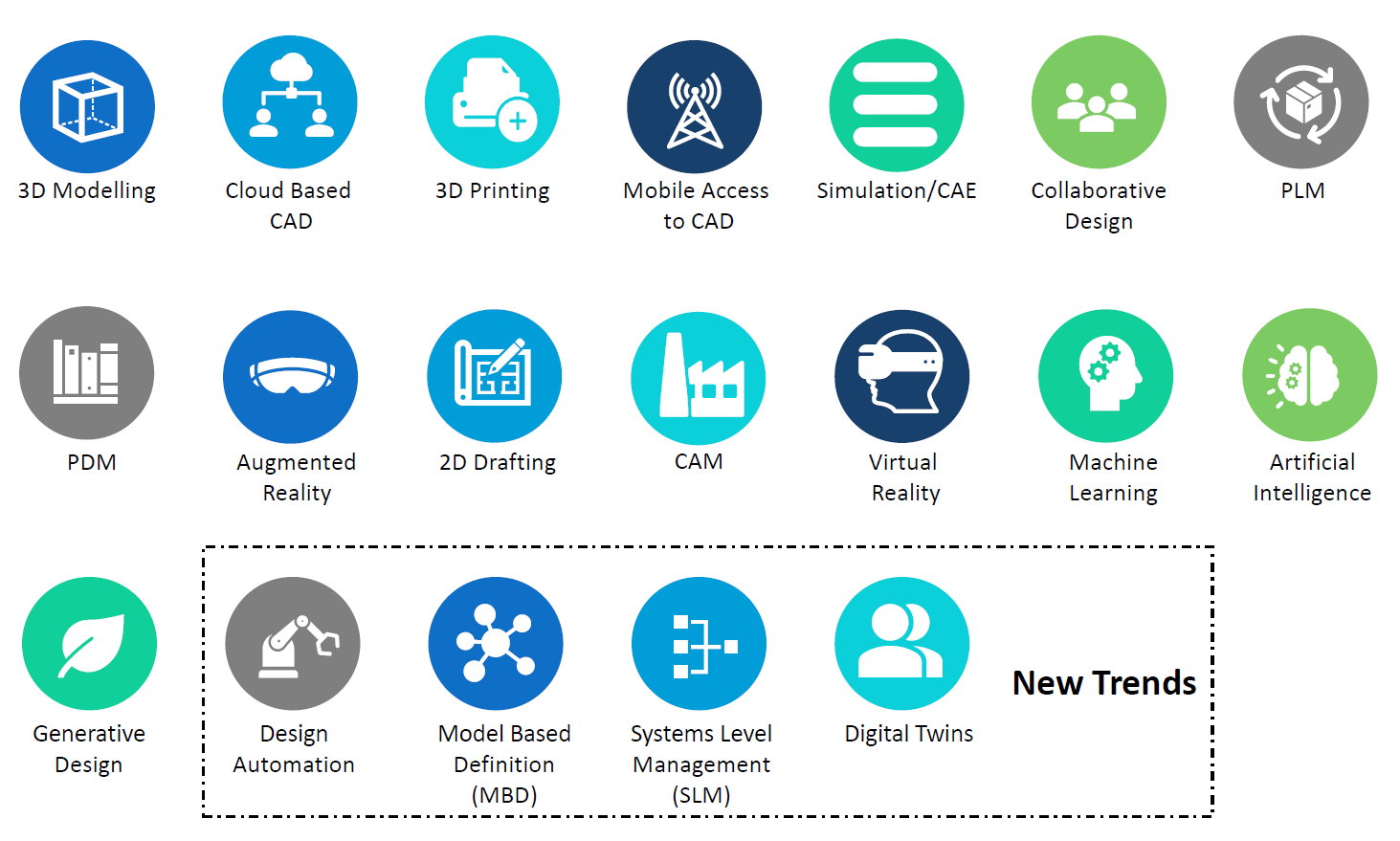
2019(深藍色) v.s 2022(淺藍色) 技術領域對於企業的重要性

有趣的2019至2022經歷COVID流行,相較於2019(深藍色)的調查,對企業的重要性趨勢前十名排名,Digital Twins、MBD、SLM、Design Automation是新進的排名的趨勢,而明顯增長的如 Cloud Based CAD (基於雲的CAD)、AI、Machine Learning其中AR/VR也增長不少。雖然企業認為重要性,但實際上還是要關注企業是否有採用該領域技術,所以再參考下圖四象限。

LEADING
分別以「Importance(重用性)」、「Usage(採用性)」劃分。3D Modelling仍然是一切的基礎,重要性不可言喻,2D Drafting為次要,這與MBD趨勢也有關聯,許多企業界由PLM、PDM串起整個企業的數位模型資訊,將製造、製程訊息等透過系統直接傳遞模型數位數據,減少2D圖面產生。
Cloud Based CAD在兩年前仍在成長階段,今年調查可發現採用率已上升到LEADING地位,這跟許多軟體大廠近年推出的許多基於雲的CAD也有關聯(如Autodesk Fusion 360 、 PTC Onshape),相較傳統本機端的CAD,成本的降低與協同性的提高,對於疫情的遠距工作皆有幫助。
EMERGING
採用率高但重要性低的3D Printing ,對於製造業並非是必要的選項,雖然2020年定義為Additive2.0的元年,代表陸續3D Printing走向量產列印,高昂的列印機造價仍無法替代現行的製造行為,台灣區多數企業仍採用在打樣階段的樣品製作。
UPCOMING
值得關注的這塊重要性高,採用率低的趨勢,代表企業重視想發展的領域,可以發現從Digital Twins、Collaborative Design到PLM、PDM、MBD都是息息相關的,企業在採用時也是分階段應用。Design Automation、Simulation/CAE都協助設計的效率提升與提升產品品質。
未來1年與3-5年的增長率

Augmented Reality (AR):
未來1年亞太地區採用趨勢降低,美國地區則增長,目前應用仍著重在消費性產品。而未來3-5年的採用仍屬大型企業為主。採納原因前五項依序為:
57%-創造更好更快的設計
ˋˋ48%-更好的溝通協作
47%-專案的即時性可視化
43%-提高安全性
Virtual Reality (VR):
目前歐洲、中東、非洲使用率最低,未來1年也逐漸降低,美洲則提升,未來 3~5 年VR的計劃使用量則在工業機械領域顯著增加。採納主要原因為:
72%-更好/更快的設計創建
54%-向客戶傳達設計意圖
46%-幫助教育/培訓
43%-幫助營銷/銷售
Digital Twins :
亞太地區和小公司對Digital Twins的認知最低,美洲則為最高,重要性最高為交通運輸領域中應用。用戶/計劃使用Digital Twins來加快流程,使用數位雙生的最主要好處是生產力的提高,採納的使用計劃:
73%-加快流程
59%-預測性維護
59%-確保准確性
56%-自動故障警報
45%-需求預測
33%-自動化品質控制
優點則有提高生產力、加快流程、改進的需求預測和、調度、故障預防、確保准確性、自動品質控制、降低維護成本、裁員。
本篇參考Business Advantage的報告,更多內容有興趣的可以到官網下載。
在外觀設計過程中,有時因為內部結構需要,要將零件做整體比例調整,放大或縮小。而在Creo裡面提供的工具有 「設定模型比例 (Scale Model)」,具體上是針對零件與模型樹上的特徵做比例縮放。
零件
單一零件處理比較單純,直接點選「設定模型比例(Scale Model)」,建議可以將比例絕對精度勾選。如果零件或工程圖上已經有標註,也不需要重新標註,會直接更新縮放後的尺寸。
模型(Model) > 操作(Operations) > 設定模型比例(Scale Model)
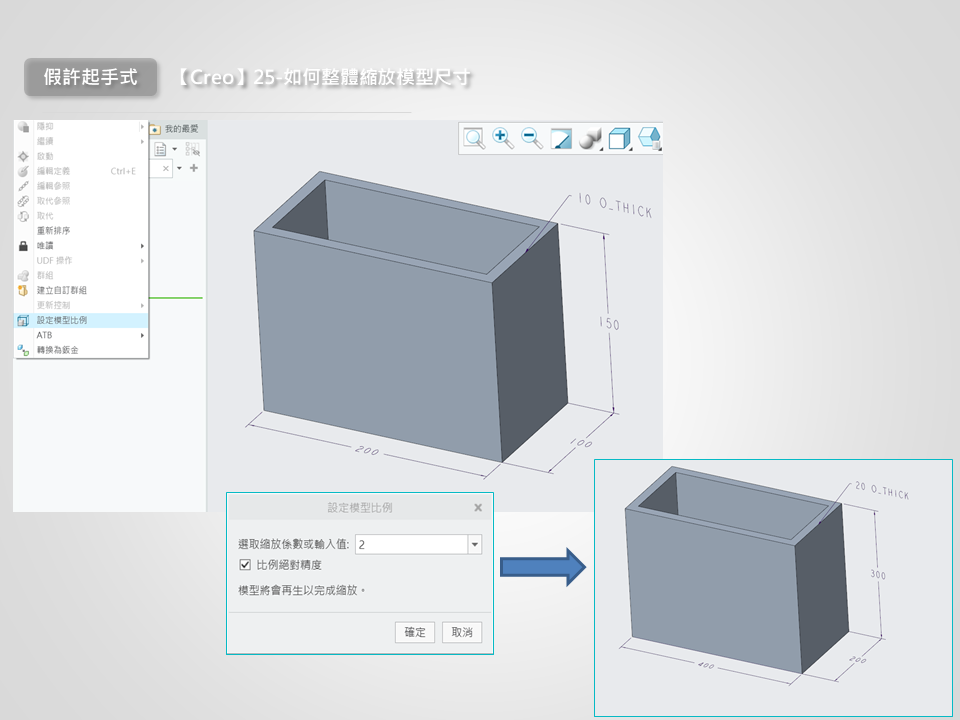
組件
只是如果碰到了組立件,需要將組立件下的每個零件也做縮小放大調整,這時「設定模型比例 」會發覺沒有任何反應,這是正常的,因為在組立件的狀態是針對組立件階層的特徵在做比例縮放,如下圖:
引伸1(組件特徵:) 係數放大2倍後,由4變為8
而量測的實體零件尺寸(曲線長度4.5)則未改變

整體組件縮放
但如果是想將整組零件都調整尺寸縮放,筆者衍伸另一種方式處理,只是參數就無法保留著
轉成中繼格式iges為單一零件,縮放後再轉成STEP用組件開回
檔案 > 另存新檔 > 儲存副本 > IGES(*igs)

再將開啟的IGES以零件模式開啟

開啟後為零件模式,就可以使用「設定模型比例(Scale Model)」設定,這裡設置2倍


設定完,再存回STP格式

開啟後就是放大後的尺寸了

雖然這方式是把組件當成零件方式去縮放,但風險還是蠻高的,轉了兩次的中繼格式,有可能模型就會產生破面,那就要評估哪個花費時間比較多。如果是有原始設計檔案,還是會建議保留特徵參數,以後維護模型還是比較方便。
如果有更好的建議或方法,也歡迎加入Creo社群交流(加入請輸入creo)

